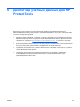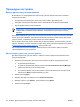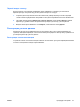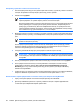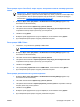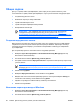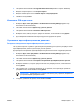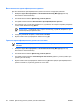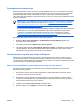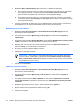ProtectTools (select models only) - Windows Vista
Регистрация карты Java Card, смарт-карты, аппаратного ключа или виртуального
ключа
Примечание Для выполнения этой процедуры необходимо наличие
сконфигурированного устройства чтения смарт-карт. Если устройство чтения смарт-карт
не установлено, можно зарегистрировать виртуальный ключ с помощью процедуры,
описанной в «
Создание виртуального ключа. на стр. 50.»
1. Выберите Пуск > Все программы > HP ProtectTools Security Manager (Диспетчер
безопасности HP ProtectTools).
2. На левой панели нажмите Диспетчер учетных данных.
3. На правой панели нажмите Зарегистрировать смарт-карту или аппаратный ключ.
Открывается мастер входа в диспетчер учетных данных.
4. Нажмите кнопку Далее.
5. Выберите регистрируемый метод аутентификации, затем нажмите кнопку Далее.
6. Для завершения регистрации следуйте указаниям на экране
.
Регистрация USB eToken
1. Убедитесь, что установлены драйверы USB eToken.
Примечание Подробнее см. руководство пользователя USB eToken.
2. Выберите Пуск > Все программы > HP ProtectTools Security Manager (Диспетчер
безопасности HP ProtectTools).
3. На левой панели нажмите Диспетчер учетных данных.
4. На правой панели нажмите Зарегистрировать смарт-карту или аппаратный ключ.
Открывается мастер входа в диспетчер учетных данных.
5. Нажмите кнопку Далее.
6. На странице Тип устройства нажмите USB eToken, затем нажмите кнопку Далее.
7. Для завершения регистрации следуйте указаниям
на экране.
Регистрация дополнительных учетных данных
1. Выберите Пуск > Все программы > HP ProtectTools Security Manager (Диспетчер
безопасности HP ProtectTools).
2. На левой панели нажмите Диспетчер учетных данных.
3. На правой панели нажмите Зарегистрировать учетные данные. Открывается мастер
входа в диспетчер учетных данных.
4. Нажмите кнопку Далее.
5. Выберите регистрируемый метод аутентификации, затем нажмите кнопку Далее.
6. Для завершения регистрации следуйте указаниям на экране.
RUWW Процедуры настройки 49